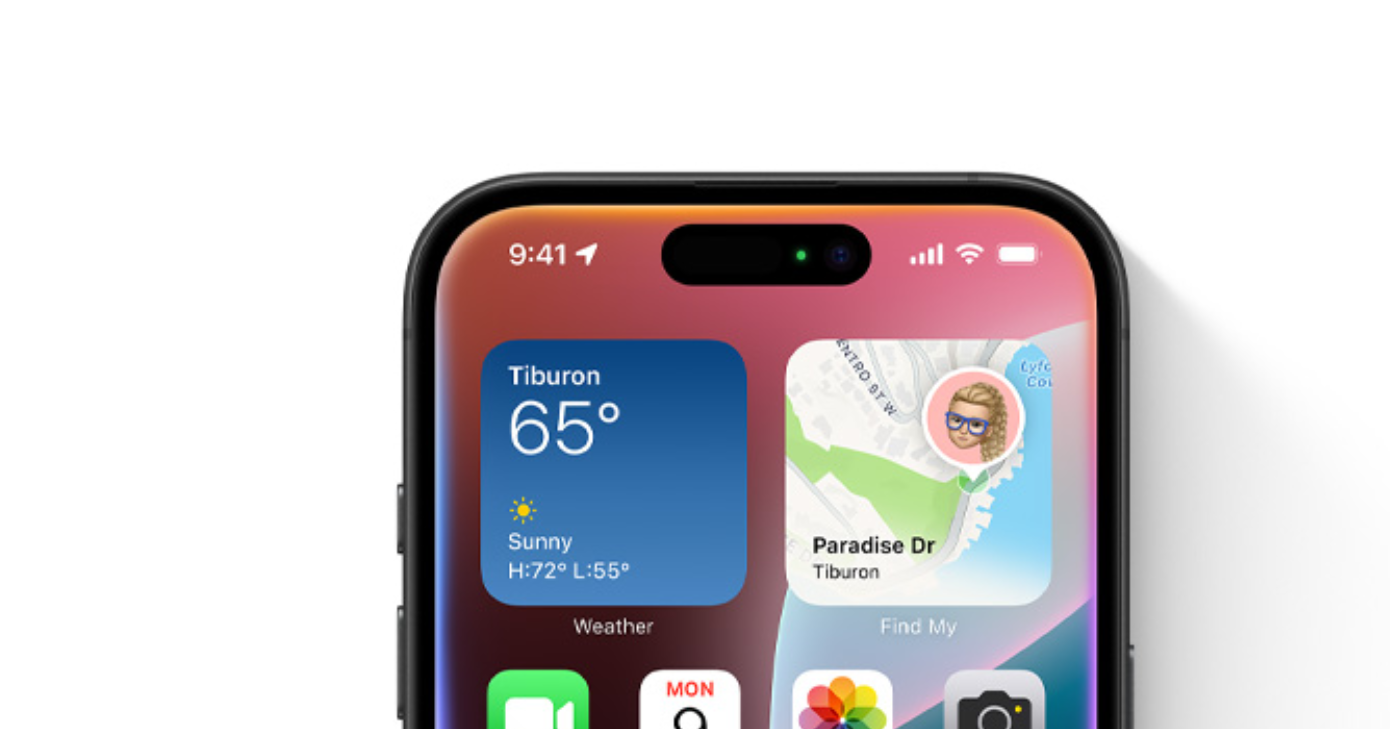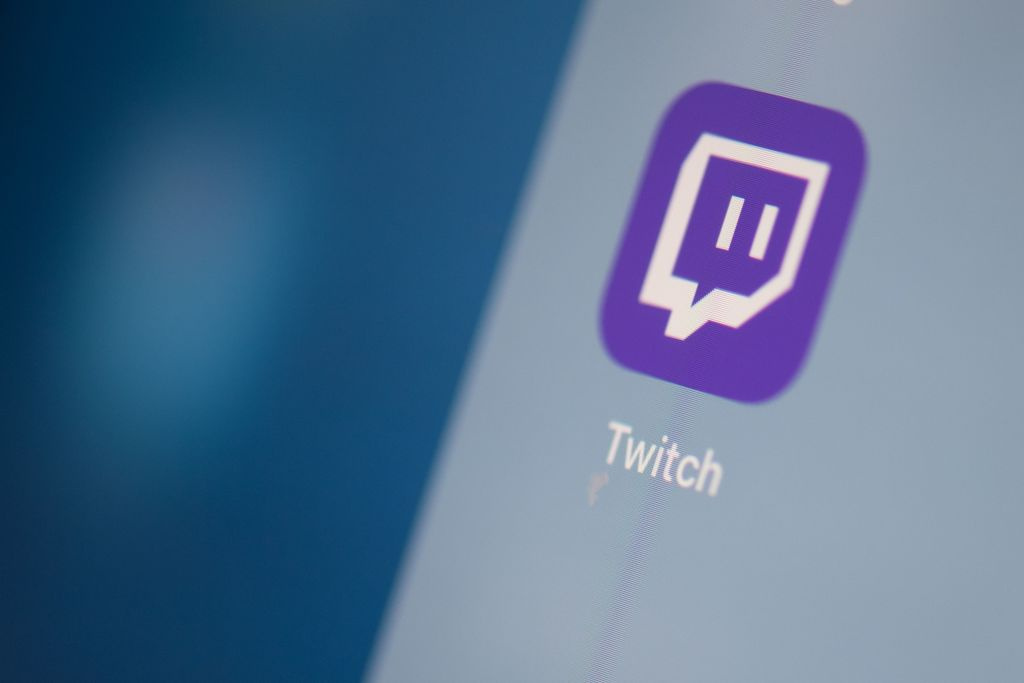Internet Explorer甚至在Google Chrome到达之前就一直是最常用的Internet浏览器。不幸的是,该长期软件最终于去年6月15日退休。
这意味着Microsoft不再对浏览器发出支持。将来不会再发布未来的更新。
但是,您可以在一系列过程中轻松地从IE到Microsoft Edge过渡。这是您需要遵循的事情才能实现这一目标。
再见Internet Explorer
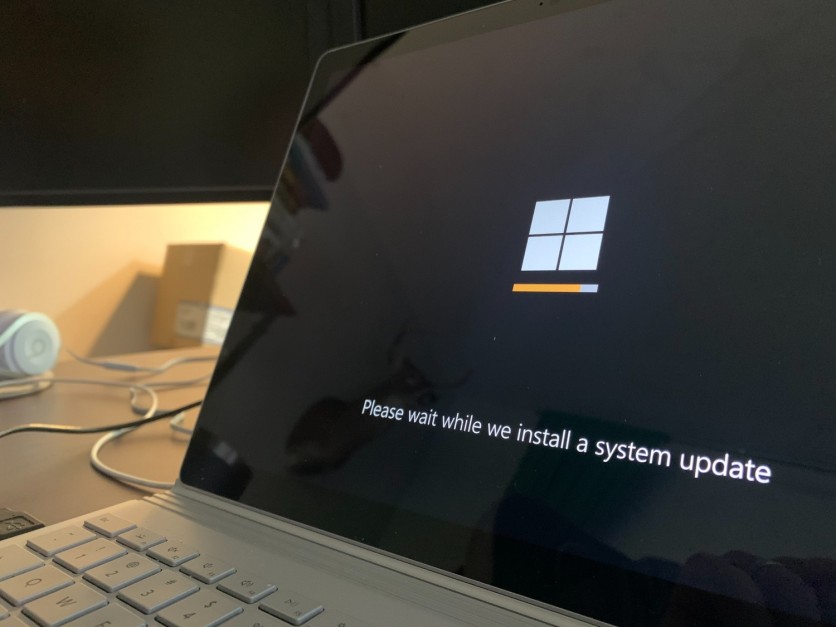
在早期,许多人将Internet Explorer作为他们的首选浏览器。当时,很少有浏览器出现,但仍然大多数人更喜欢使用IE。
著名的浏览器过渡到没有什么使许多IE粉丝震惊的。有些人回想起他们的记忆,而另一些人只记得他们在浏览器中的第一个搜索历史。
如果您打算将默认浏览器切换到Explorer,则Microsoft Edge有一个答案。技术时报报道后者增加了Internet Explorer模式在IE离开数字世界之后。
预计至少将持续到至少2029年,因此您有更多时间从中检索数据。
如何从IE跳到Microsoft Edge
根据ZDNET的报告,您应该首先将将旧密码,数据等复制到新的Edge浏览器中优先考虑。您可以从IE导出开始,这是通过敲击右上显示显示器可以通过的。稍后,您会看到历史记录,饲料和其他选项。
完成后,点击添加到收藏夹的下拉箭头。然后,点击导入和导出。从这里,单击导出,您将被问到要导出哪些文件。保留检查的收藏夹,但请取消选中其他两个项目。
现在,您正在使用一个新窗口,点击以后将进行该过程的收藏夹。复制书签后,您现在可以点击“收藏夹”文件夹。
确保设置一个位置,您可以在使用Edge时访问书签和信息。该文件的名称可以更改,但是您仍然需要更改其扩展名。将其从HTM设置为HTML。完成后,点击出口并完成。
现在,您是从过渡到边缘浏览器的一个过程。转到浏览器的右上角,然后点击收藏夹图标。单击省略号图标时,您可以找到它。
降落进口浏览器数据窗口后,点击下拉菜单,然后开始更改书签或收藏夹HTML文件。从IE中选择导出的文件。
这还没有完成。在下一步中,点击具有“收藏夹”的图标轴承,以便您可以查找导入的数据。
在Microsoft Edge内部
您可以在不生成HTML文件的情况下执行相同的过程。从您的边缘浏览器中,转到收藏夹图标,然后选择“重要”收藏夹。从显示器中,不要忘记将下拉框设置为Microsoft Internet Explorer。
点击“导入”按钮以开始复制要将要转移到新浏览器的所有项目和收藏夹。如果您想检查所有列出的书签和文件夹,只需使用快捷方式CTRL+a即可。
现在,您可以将所选文件拖到其他收藏夹文件夹。您也可以查看他们的内容。
现在,您已经设置并完成了巨大的更改,现在该分配Microsoft Edge作为您的官方默认浏览器了。为此,您需要前往设置,然后再进行应用程序。搜索默认应用程序。
选择Microsoft Edge作为您的Web浏览器,现在就可以了。如果您对此浏览器有疑问,可以检查pcworld先前的文章是关于具有边缘浏览器比Chrome的优势。
本文由技术时报拥有
约瑟夫·亨利(Joseph Henry)撰写